Was ist der Ordner found.000 in Windows 10?
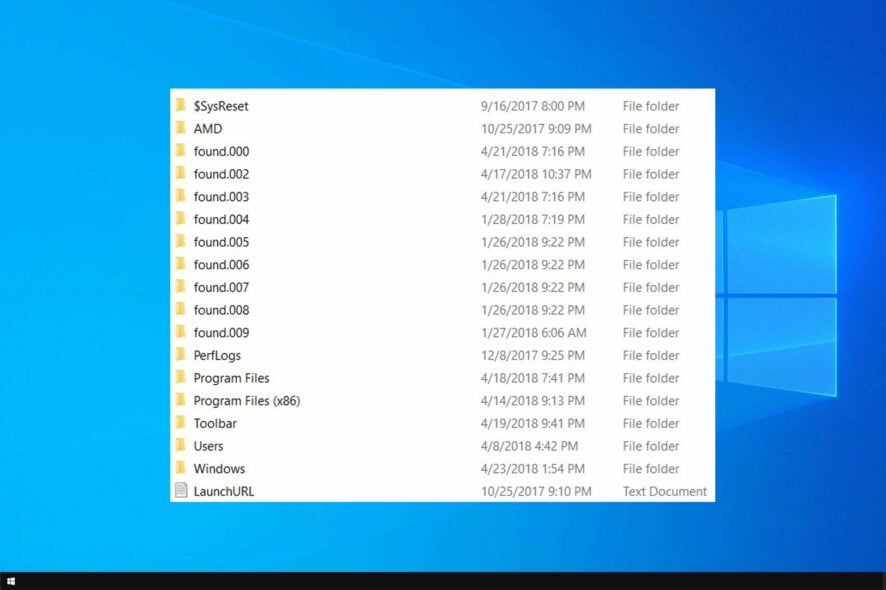
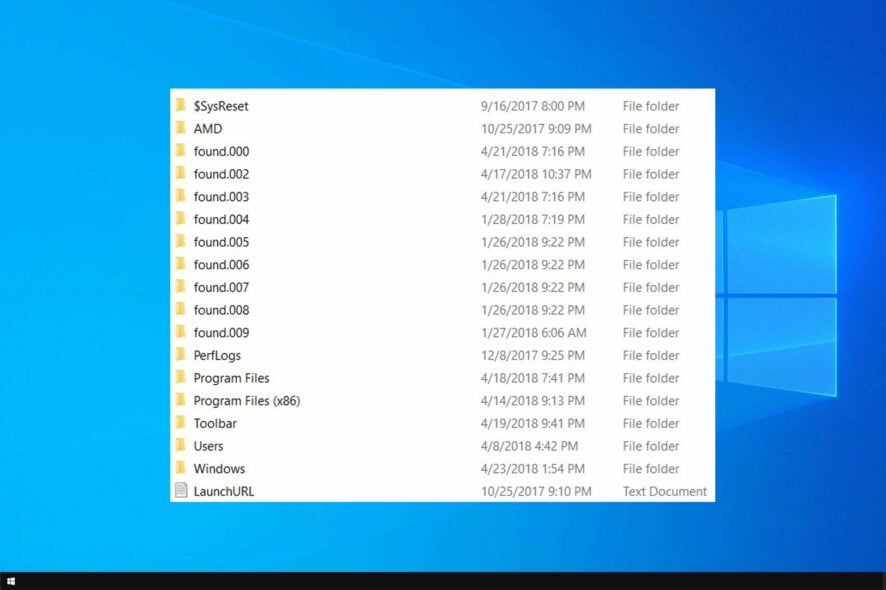
Was ist der Ordner found.000?
- Der Ordner ist ein Produkt der Windows-Prüfdiskette chkdsk (Check Disk).
- Er speichert Fragmente, teilweise oder beschädigte Dateien, die chkdsk auf einem Laufwerk findet.
Kurzdefinition: chkdsk ist ein Windows-Dienstprogramm zur Überprüfung und Reparatur von Dateisystemen; CHK-Dateien sind wiederhergestellte Fragmente, die keinen regulären Dateinamen haben.
Ist found.000 ein Virus?
Nein. found.000 ist ein legitimer Systemordner, der von Windows erstellt wird. Er enthält keine absichtlich schädlichen Dateien. Wenn Sie trotzdem unsicher sind, scannen Sie den Ordner mit Ihrem Antivirenprogramm.
Wichtig: Das Vorhandensein dieses Ordners ist meist ein Hinweis darauf, dass das Dateisystem zuvor fehlerhafte Sektoren oder unerwartete Schreibabbrüche hatte.
Warum ist found.000 nicht sichtbar?
Dieser Ordner ist standardmäßig als System-/versteckter Ordner markiert. So zeigen Sie ihn an:
- Öffnen Sie den Stammordner des Laufwerks, das Sie mit chkdsk geprüft haben (z. B. C:).
- Im Datei-Explorer wählen Sie Ansicht und aktivieren Versteckte Elemente.
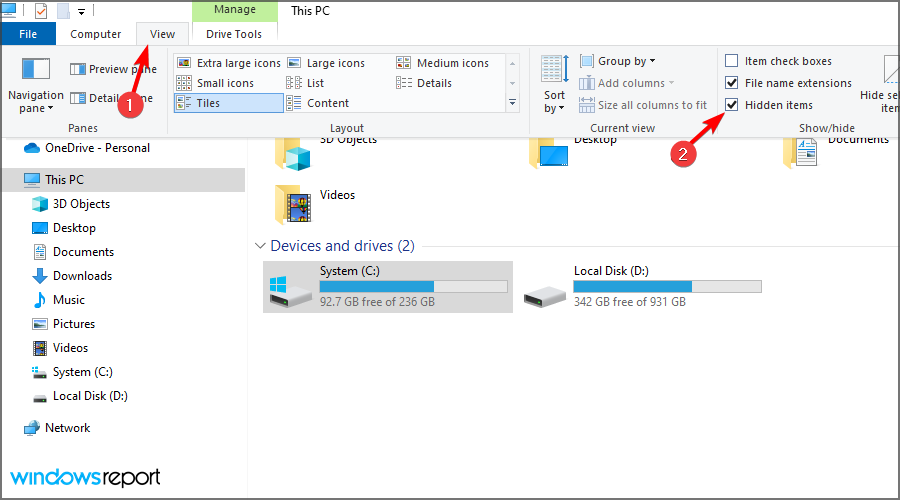
Nun sollte found.000 sichtbar werden.
Hinweis: Manche Systeme zeigen zusätzlich versteckte Systemdateien erst an, wenn Sie in den Ordneroptionen die Anzeige von geschützten Systemdateien erlauben.
Wie kann ich Dateien aus found.000 wiederherstellen?
Die Wiederherstellung ist schwierig, weil viele Dateien fragmentiert oder beschädigt sind. Dennoch gibt es pragmatische Schritte, die Sie ausprobieren können.
Schritt-für-Schritt-Methodik:
- Sicherheitskopie erstellen: Kopieren Sie den gesamten found.000-Ordner auf ein anderes Laufwerk, bevor Sie Änderungen vornehmen.
- Dateitypen erkennen: CHK-Dateien haben keine Endung. Versuchen Sie, einzelne Dateien umzubenennen auf gängige Endungen (z. B. .jpg, .pdf, .docx) und testen, ob sie sich öffnen lassen.
- Spezialwerkzeuge: Verwenden Sie spezialisierte CHK-zu-Datei-Konverter (z. B. UnCHK) oder allgemeine Recovery-Tools, die CHK-Dateien analysieren.
- Signaturen prüfen: Öffnen Sie fragliche Dateien in einem Hex-Editor oder nutzen Sie Signaturerkennungs-Tools (z. B. TrID), um den ursprünglichen Typ zu identifizieren.
- Expertenhilfe: Wenn es sich um kritische Daten handelt, erwägen Sie professionelle Datenrettung.
Tipps und Alternativmethoden:
- Automatisches Umbenennen: Manche Tools versuchen, CHK-Dateien automatisch nach bekannten Kopf-Signaturen zu benennen.
- Manuelles Testen: Für Fotos .chk → .jpg/.png, für Word .chk → .doc/.docx; bei Multimedia .chk → .mp3/.mp4 testen.
Wann die Wiederherstellung wahrscheinlich fehlschlägt:
- Die CHK-Dateien stammen nur aus Dateifragmenten und enthalten keine vollständigen Dateiköpfe.
- Fragmentierung über mehrere CHK-Dateien hinweg, ohne Reihenfolgeinformationen.
- Physische Laufwerksfehler, die Dateien unlesbar machen.
Rolle-basierte Checkliste:
- Anwender: Sicherheitskopie anlegen, einfache Umbenennung testen, gängige Tools ausprobieren.
- Administrator: Laufwerksstatus prüfen (SMART), chkdsk-Logs analysieren, ggf. Bit-by-Bit-Image erstellen.
- Datenrettungsprofi: Forensische Analyse, Rekonstruktion von Fragmenten, Einsatz professioneller Software.
Sollte ich found.000 löschen?
Gründe für Löschen:
- Der Ordner kann viel Speicherplatz belegen.
- Er enthält meist beschädigte oder unbrauchbare Fragmente.
- Die meisten CHK-Dateien sind nicht mehrverwertbar.
Gründe gegen sofortiges Löschen:
- Möglicherweise enthält der Ordner noch verwertbare Nutzdaten.
- Löschen ohne Sicherung macht Wiederherstellung später schwieriger oder unmöglich.
Empfehlung: Legen Sie zuerst eine Kopie an und versuchen Sie eine Wiederherstellung von vermuteten wichtigen Dateien. Löschen Sie erst anschließend, wenn nichts von Bedeutung gefunden wurde.
Wie lösche ich found.000?
Methode A — PowerShell als Administrator:
- Drücken Sie Windows-Taste + X und wählen Windows PowerShell (Admin).
- Führen Sie folgende Befehle aus (ersetzen Sie C: durch den korrekten Laufwerksbuchstaben):
# Besitz übernehmen
takeown /F C:\found.000 /R /D Y
# Berechtigungen setzen
icacls C:\found.000 /grant administrators:F /T
# Ordner löschen
rmdir C:\found.000 /S /QMethode B — Über den Datei-Explorer:
- Erstellen Sie zuerst eine Sicherungskopie des Ordners an einem anderen Ort.
- Falls Zugriff verweigert wird: Rechtsklick → Eigenschaften → Sicherheit → Erweitert → Besitzer ändern.
- Nach Besitzübernahme Berechtigungen anpassen und Ordner löschen.
Wichtig: Ohne Administratorrechte oder Besitzübernahme schlägt das Löschen oft mit “Zugriff verweigert” fehl.
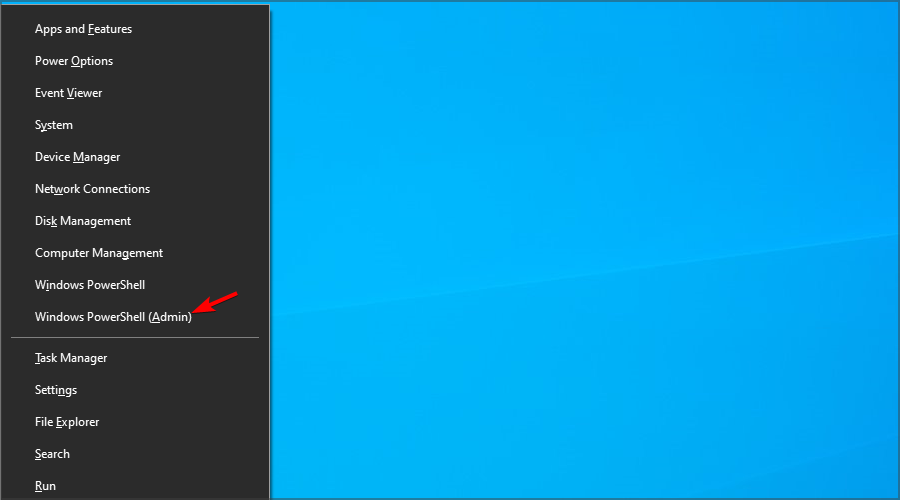
Entscheidungsbaum zur Behandlung von found.000
flowchart TD
A[found.000 entdeckt] --> B{Wichtige Dateien vermutet?}
B -- Ja --> C[Erstelle komplettes Backup]
C --> D[Versuche Wiederherstellung mit Tools]
D --> E{Erfolg}
E -- Ja --> F[Extra-Kopie anlegen und Ordner löschen]
E -- Nein --> G[Professionelle Datenrettung erwägen]
B -- Nein --> H[Ordner löschen nach Besitzübernahme]Kurzes Glossar
- chkdsk: Windows-Befehlszeilenprogramm zur Prüfung und Reparatur von Dateisystemen.
- CHK-Datei: Fragmentierte oder wiederhergestellte Datei ohne Originalendung.
- Fragmentierung: Aufteilen einer Datei in mehrere Teile auf dem Laufwerk.
Häufige Probleme und Gegenmaßnahmen
- “Zugriff verweigert”: Besitz übernehmen (takeown) und Berechtigungen setzen (icacls).
- Dateien öffnen nicht: Dateityp durch Signaturerkennung ermitteln; verschiedene Endungen testen.
- Ordner taucht wieder auf: Prüfen, ob chkdsk beim nächsten Systemstart erneut ausgeführt wird oder das Laufwerk Fehler hat.
Zusammenfassung
- found.000 ist ein von chkdsk erstellter Ordner mit wiederhergestellten Dateifragmenten.
- Er ist kein Virus, kann aber auf vorherige Dateisystemfehler hinweisen.
- Sichern Sie den Ordner, versuchen Sie eine Wiederherstellung bei Bedarf und löschen Sie ihn erst nach Prüfung.
Haben Sie diesen Ordner schon einmal gesehen? Teilen Sie Ihre Erfahrung in den Kommentaren.
Ähnliche Materialien

Podman auf Debian 11 installieren und nutzen
Apt-Pinning: Kurze Einführung für Debian

FSR 4 in jedem Spiel mit OptiScaler
DansGuardian + Squid (NTLM) auf Debian Etch installieren

App-Installationsfehler auf SD-Karte (Error -18) beheben
